
在Word应用中,我们可以通过自动目录功能快速生成一个文档的目录,查看到文档中的所有标题,那我们怎么自动生成目录呢,Microsoft Word文档怎么自动生成目录,下面就和小编一起来看看吧!
1、以Microsoft Word应用为例,首先打开需要自动生成目录的文档,鼠标点击设置为目录的位置,为其添加标题格式;
(需要注意,大标题的标题格式要大于小标题的标题格式,如大标题可以设置为标题2,小标题只能设置为标题3)
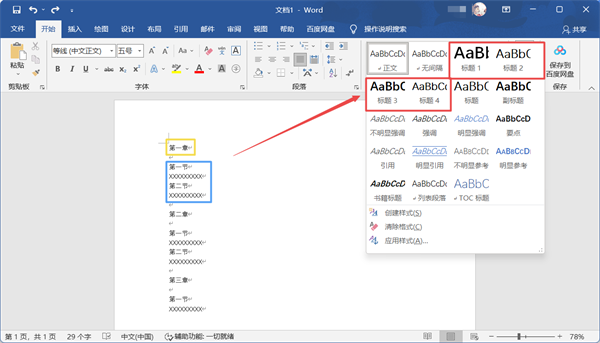
2、为需要生成目录的标题设置好标题格式后,点击上方切换到【引用】;
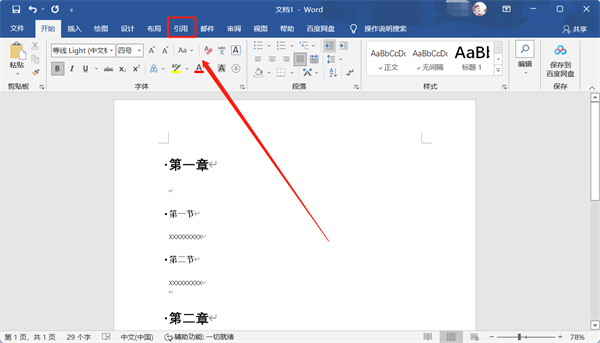
3、然后使用鼠标点击需要添加目录的位置,再点击左上角的【目录】;
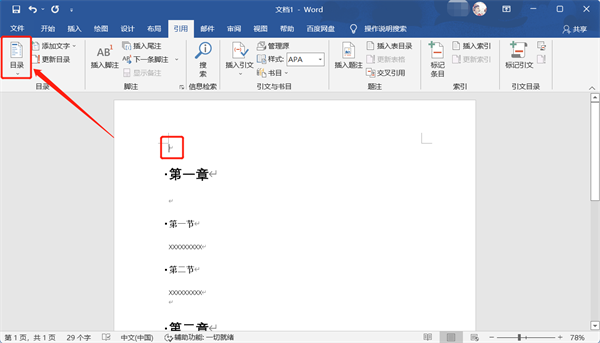
4、选择你所需要使用的自动目录样式,选择并使用该自动目录;
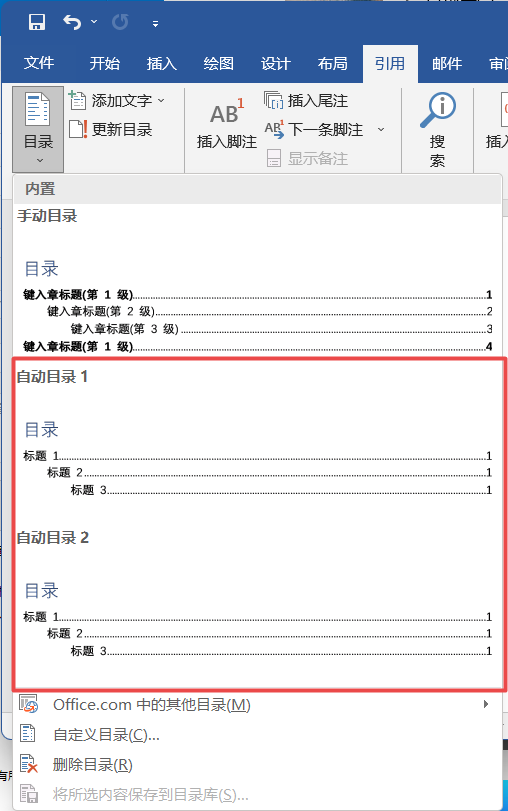
5、点击后即可在你的Word文档中生成自动目录。
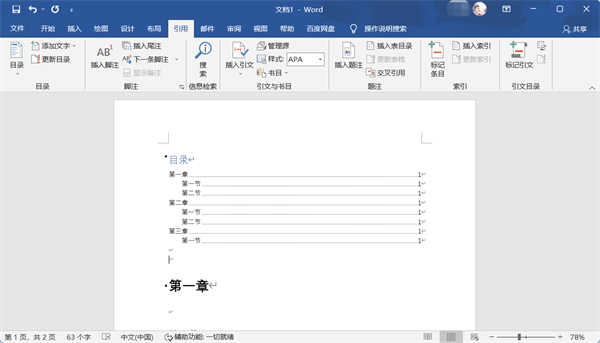
以上就是word怎么自动生成目录步骤的全部内容了,希望以上内容对您有所帮助!
